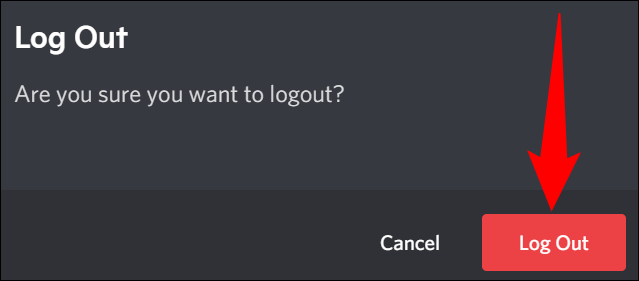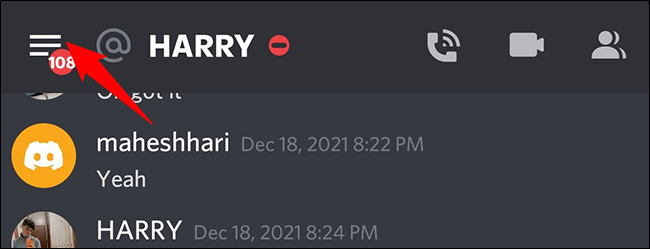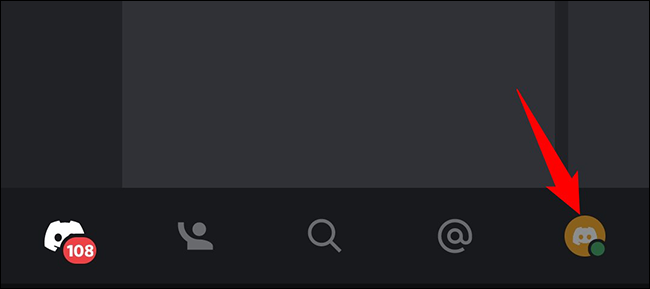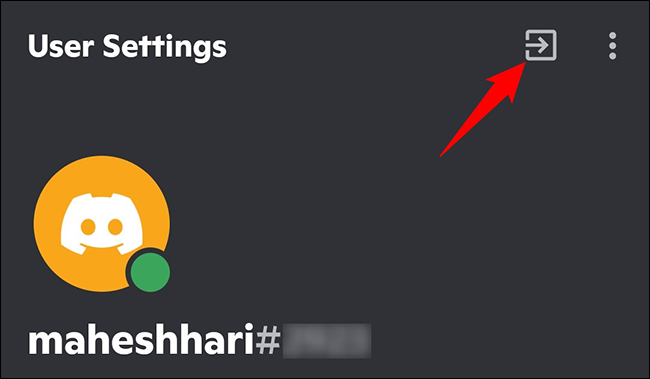Paano mag-sign out sa Discord
Kung gagamitin mo Hindi pagkakasundo Sa isang nakabahaging device, o kung gusto mo lang gamitin Ibang account sa app Kakailanganin mo munang mag-sign out sa Discord sa iyong device. Ipapakita namin sa iyo kung paano ito gawin sa desktop at mobile.
Mag-sign out sa Discord sa desktop at web
Ang Discord sa web at ang Discord desktop app ay parehong gumagamit ng parehong interface, kaya gagamitin mo rin ang parehong mga hakbang upang mag-sign out sa iyong account.
Simulan ang Discord sa iyong computer. Sa kaliwang sulok sa ibaba ng Discord, sa tabi ng iyong username, i-click ang Mga Setting ng User (ang icon na gear).
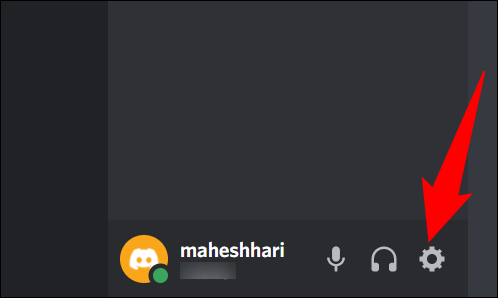
Sa page na bubukas, mula sa sidebar sa kaliwa, piliin ang Mag-sign Out.
Sa prompt na Mag-sign Out, i-click ang Mag-sign Out.
Matagumpay kang naka-sign out sa iyong Discord account. Maaari ka na ngayong mag-sign in gamit ang ibang account, o iwanan ang app na tulad ng dati.
Mag-sign out sa Discord sa mobile
Upang mag-sign out sa Discord sa iyong iPhone, iPad, o Android phone, ilunsad muna ang Discord app sa iyong telepono.
Sa kaliwang sulok sa itaas ng Discord, i-click ang menu ng hamburger (tatlong pahalang na linya).
Sa ibabang bar ng app, i-tap ang icon ng iyong profile.
Magbubukas ang pahina ng Mga Setting ng User. Dito, sa tabi ng pamagat ng pahina sa itaas, mag-click sa opsyong “Mag-sign Out” (icon ng arrow sa kahon).
Makakakita ka ng prompt na "Mag-sign Out". Mag-click sa "Mag-sign Out."
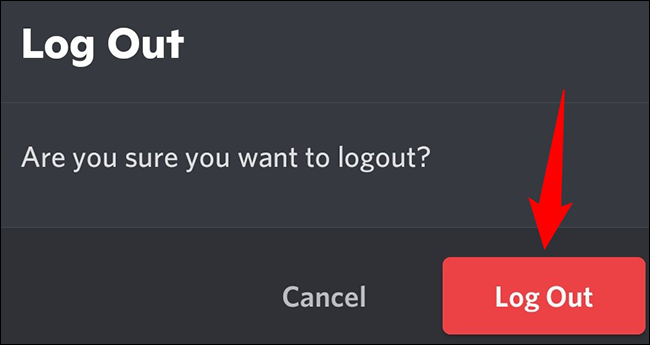
At ayun na nga. Naka-sign out ka na ngayon sa iyong account sa Discord app sa iyong telepono. Upang mag-sign in muli, buksan lang ang app at ilagay ang iyong username at password.